Как да преименувате група файлове

Преименуването на множество файлове не е проблем. Но какво да направите, ако има стотици от тези файлове. Например, събрахте всички снимки след лятно пътуване. Всички те са номерирани по ред, но във всеки модел камера различно. Трябваше ли да разделите огромна папка с данни на много малки части с архиватора за изпращане по пощата и през интернет, трябва да промените името на всички файлове и изходният файл вече е изтрит.
Групово преименуване на файлове в Windows Explorer 7 и Total Commander Видео урок
С многотомен архив всичко е по-просто. Дори ако изходният файл е изтрит, можете да извлечете съществуващия архив и да го опаковате отново, като посочите желаното име.
Файловете са малко по-сложни. По-добре е, разбира се, да използвате програма за тези цели, която може да масово преименува файлове. В Windows 7има опция за преименуване на група файлове, но тя е много ограничена в настройките. Когато щракнете с десния бутон върху файл във файловия мениджър, можете да намерите елемента "Преименуване"в менюто, който ви позволява да преименувате файла.
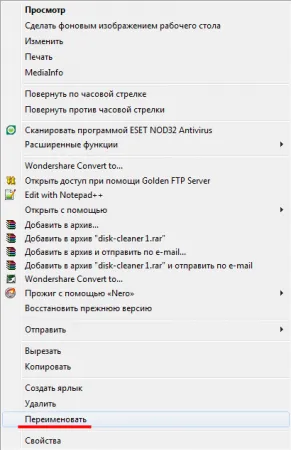
Ако изберем група файлове, тогава, когато щракнем с десния бутон върху някой от тях в менюто, пак ще видим същия елемент „Преименуване“, с който можете също да преименувате много файлове. Widows 7ви позволява да преименувате всички файлове в папкаи изглежда така. Посочвате име на файл и след натискане на "Enter"на всеки файл се присвояват посоченото име и сериен номер в скоби, разделени с интервал. Ако резултатът не ви харесва, можете да отмените последното действие, като натиснете комбинацията "Ctrl+Z".
Много потребители използват файловия мениджър Total Commander, който се отваря широковъзможности за преименуване на файлове. Позволява ви да преименувате файлове бързои най-важното много лесно. Това става по следния начин. Необходимо е да маркирате файловете и да изберете "Преименуване на група"в менюто, да зададете маската за автоматична замяна и да натиснете "Enter".
Можете да изберете файлове с интервалили щракнете с десния бутон, за да видите как е конфигуриран Total Commander. За да изберете всички файлове наведнъж, можете да натиснете клавишната комбинация "Ctrl+A", натиснете клавиша "Num+"или през менюто на файловия мениджър. След като изберем групата файлове, от която се нуждаем, отидете в менюто "Файлове"и изберете "Преименуване на група..."или натиснете клавишната комбинация Ctrl+M".
По подразбиране в колоната "Маска за име на файл"има икона [N], която показва текущото име на файл. Резултатът от преименуването на файла се показва веднага в прозореца по-долу. От наличните опции за подмяна можете да сглобите маска с всякаква сложност за автоматична подмяна на имена на файлове.
Нека разгледаме един пример. Да кажем, че оставим иконата [N], представляваща текущото име на файл и искаме да добавим датата. Между маските могат да се вмъкват различни букви или знаци, които вече наричаме икони. И да, трябваше ни датата на създаване на файла да бъде добавена към името на файла чрез тире «-». Маската в този случай ще изглежда така [N]-[YMD]. Веднага виждаме резултата в прозореца.
Нека добавим част от името на оригиналния файл към името на файла. Това става с помощта на бутона Диапазон, който ви позволява да изберете диапазона от знаци, които да бъдат вмъкнати в основното име.
Между избрания диапазон и името на файла поставете два интервала в маската и получете следната комбинация [N]-[YMD] [N4-6].
Чрез табелата "+"добавете часа на създаването му към името на файла [N]-[YMD] [N4-6]+[hms].
Нека добавим към името на файла чрез комбинацията от символи " & »брояч със стъпка 10 и започвайки от 10. В резултат на това ще получим маска [N]-[YMD] [N4-6]+[hms] & [C]. Параметрите на брояча ще трябва да се коригират в същия прозорец.
Също така в настройките на маската има бутон "Plugin", който значително разширява възможностите за добавяне на стойности към името на файла.
Същите манипулации могат да се извършват върху файлови разширения чрез задаване на всяка маска.
В допълнение към създаването на маска на името на бъдещия файл, можете също да търсите и замествате знаци в имената на файловете.
Полученият шаблон за преименуване на файл може да бъде запазен за бъдеща употреба. След натискане на бутона "Изпълни"всички избрани файлове ще бъдат преименувани според маската, която сме посочили.
Ако внезапно резултатът от преименуването не ви хареса, можете да "Отмени", връщайки старите имена, дори ако вече сте затворили прозореца за преименуване на групата. Достатъчно е да отидете отново на "Преименуване на група..."и да натиснете бутона "Отмени". Ще видите прозорец със списък с файлове за потвърждение.
Има много специализирани програми, способни да преименуват файлове, но те едва ли могат да се похвалят с голям брой функции и лесна инсталация, като файловия мениджър Total Commander.
